win7怎么升级win10,win7升级win10图文详解
win7怎么升级win10?目前最主流的操作系统莫过于win10,毕竟装机量已经达到10亿之多。前段时间微软也开放win7免费升级win10通道,不过有的用户赶不上,现在win7系统应该如何升级win10系统呢?现在可以跟着教程一起学习。
注:小熊一键重装系统软件 win7系统电脑一台
第一步
在小熊一键重装系统官网下载软件,关闭所有杀毒软件后点击“立即重装”进入。
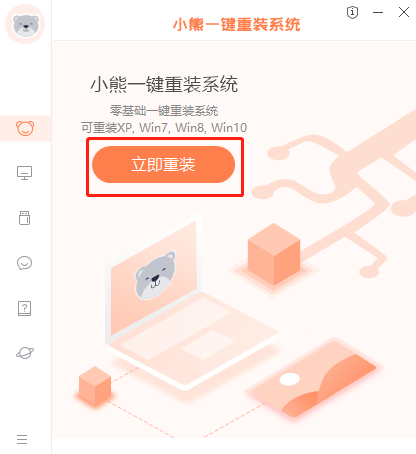
等小熊检测完电脑配置信息后在windows10栏目下选择系统文件进行下载。
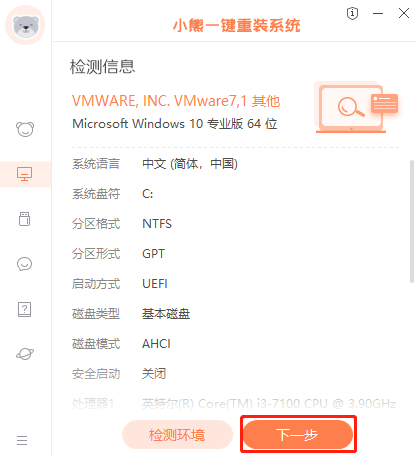
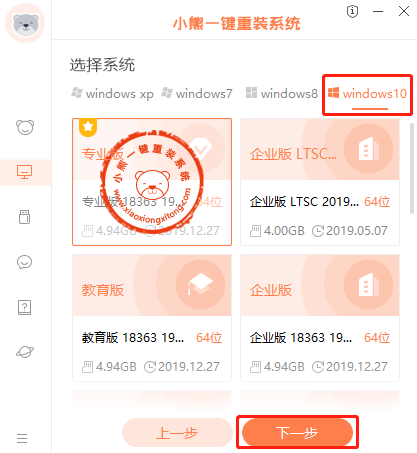
小熊提供装机常用软件和重要资料进行备份,建议大家勾选,以免重装过程格式化导致数据丢失,最后开始安装系统。
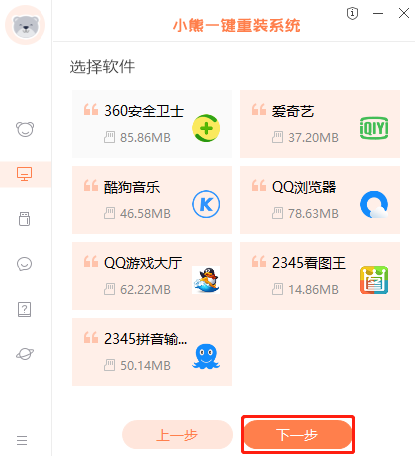

等小熊自动下载win10系统文件,全程无需手动操作。
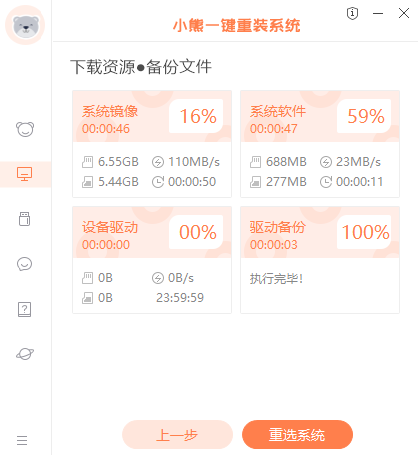
小熊下载完文件后会自动部署安装环境,最后在界面中“立即重启”电脑。
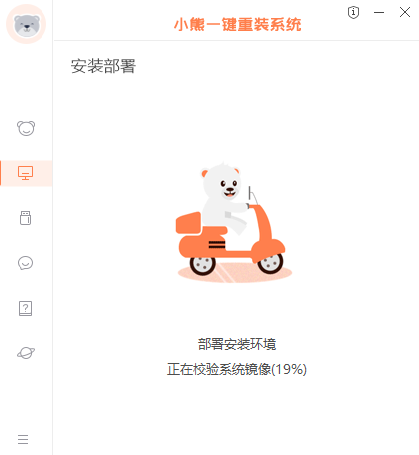

开始选择其中的XiaoXiong PE回车进入。

小熊会自动弹出装机工具并安装win10系统,全程无需手动操作。
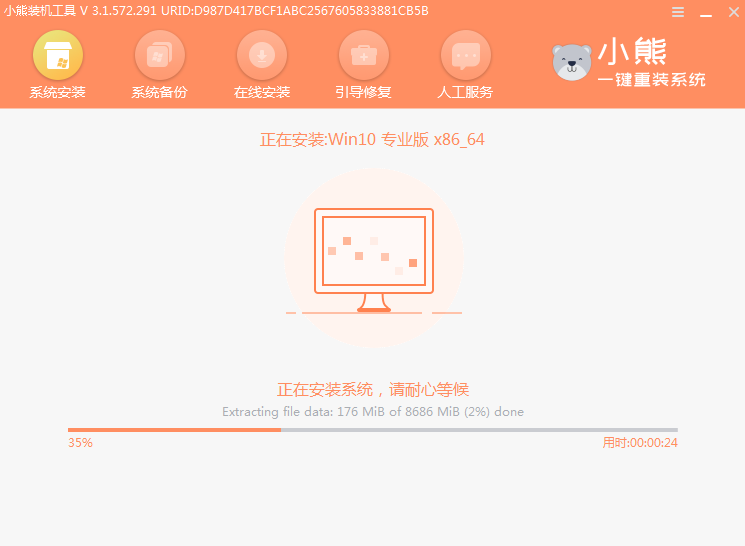
在安装过程会进行引导文件等操作,大家可以让电脑默认选择,随后重启电脑。

经过多次重启部署安装,电脑最终进入重装完成的win10桌面。


现在,想必大家应该都学会win7升级win10系统的方法了吧,假如现在你还是用win7系统,觉得系统安全不能保障的话,就可以跟着教程进行一键重装win10系统,很快就可以自己操作的。
Win7教程查看更多

2021-10-05查看详情

2021-10-05查看详情

2021-10-05查看详情

2021-10-01查看详情

重装系统教程查看更多

win10电脑系统应该如何进行快速安装?我们怎么快速重装系统win10?大家都知道重装系统的方法有很多种,但是要说最简单的一种,无疑是一键重装了。就算你是电脑新手,完全可以靠自己重装,毫无压力。下面,小编将带大家来看看win10电脑系统应该如何进行快速安装吧。
联想拯救者Y9000X 2TB搭载Intel Core i7-9750H(2.6GHz/L3 12M)处理器,配置32GB DDR4和2TB SSD,笔记本无光驱。一般我们可以用光盘重装系统,那么对于没有光驱的笔记本该如何进行重装系统呢?下面为大家介绍联想拯救者Y9000X 2TB如何一键重装win8系统。
神舟战神K670C-G4A1是一款15.6英寸的高清大屏笔记本,这款笔记本标配了Intel Pentium G5420处理器,还有512GB SSD以及NVIDIA GeForce MX250独立显卡,电脑运行速度非常快,非常适合用来影音与娱乐。那这款神舟战神K670C-G4A1笔记本如何重装win8系统大家有了解过吗,今天小编跟大家分享神舟战神K670C-G4A1如何一键重装win8系统。
雷神911(Intel第八代)如何一键重装win8系统?小熊一键重装系统软件特别适合小白用户,帮助没有电脑基础的用户成功重装系统。那么现在小编就跟大家分享一篇使用小熊一键重装系统软件装系统的教程,以雷神911(Intel第八代)笔记本如何一键重装win8系统为例。
